Il existe de nombreuses applications de transcription pour convertir l'audio en texte. Mais la plupart d'entre eux sont rémunérés. Si vous cherchez un moyen gratuit de convertir un enregistrement vocal en texte sur ordinateur, essayez les méthodes suivantes dans le message.
Cet article vous montrera comment convertir un enregistrement vocal en texte sur ordinateur en utilisant 3 méthodes ! (Pour extraire l'audio d'une vidéo ou convertir l'audio en vidéo, vous pouvez utiliser MiniTool MovieMaker.)
Méthode 1. Convertir l'enregistrement vocal en texte avec Watson Speech to Text Demo
Watson Speech to Text Demo est un service en ligne de transcription audio. Il vous permet de transcrire l'audio en téléchargeant des enregistrements vocaux au format MP3, MPEG, WAV, FLAC ou OPUS, ou en enregistrant la voix à l'aide de votre microphone. Il prend en charge les langues suivantes :anglais, arabe, espagnol, français, brésilien, portugais, japonais, allemand, coréen et mandarin.
Suivez ces étapes pour convertir l'audio en texte.
Étape 1. Visitez le site Web Watson Speech to Text Demo.
Étape 2. Sélectionnez le modèle vocal souhaité et cochez Détecter plusieurs haut-parleurs selon les besoins.
Étape 3. Cliquez sur Télécharger le fichier audio bouton pour télécharger le fichier d'enregistrement vocal que vous souhaitez transcrire.
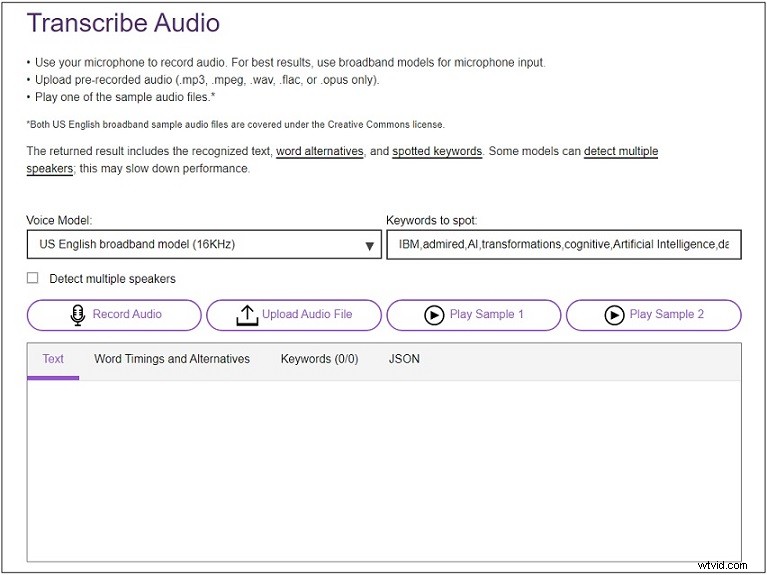
Étape 4. Attendez un instant et vous verrez le texte répertorié dans la zone.
Étape 5. Copiez ensuite le texte dans le presse-papiers et collez-le dans un document Word.
Méthode 2. Convertir l'enregistrement vocal en texte dans Word
En plus d'utiliser le convertisseur audio en texte en ligne, vous pouvez également convertir l'audio en texte dans Word. Cette fonctionnalité de transcription audio est réservée aux abonnés Microsoft 365.
Voici comment :
Étape 1. Connectez-vous à Microsoft 365.
Étape 2. Choisissez Word et créez un nouveau document vierge.
Étape 3. Dans la Accueil cliquez sur l'icône de flèche vers le bas à côté de Dicter et choisissez Transcrire option.
Étape 4. Cliquez sur télécharger l'audio pour télécharger le fichier audio préenregistré depuis votre ordinateur.
Étape 5. La transcription de votre enregistrement prendra quelques minutes.
Étape 6. Lorsque le processus est terminé, vous pouvez modifier le texte et ajouter du texte au document.
Besoin de convertir des fichiers audio ? Voir ce post :Top 12 des convertisseurs audio MP3 en 2021 [Entièrement gratuit]
Méthode 3. Convertir l'enregistrement vocal en texte sur YouTube
Si vous souhaitez convertir gratuitement de l'audio de plus d'une heure en texte, YouTube pourrait être le meilleur choix pour vous. YouTube dispose d'une fonctionnalité de générateur de sous-titres qui peut générer automatiquement des sous-titres pour les vidéos téléchargées. Pour transformer l'enregistrement vocal en texte sur YouTube, vous devez d'abord convertir l'enregistrement vocal en vidéo avec MiniTool MovieMaker ou MiniTool Video Converter.
Voyons comment transcrire une vidéo sur YouTube.
Étape 1. Connectez-vous à YouTube avec votre compte Google.
Étape 2. Téléchargez la vidéo que vous souhaitez transcrire depuis l'ordinateur en cliquant sur l'icône de l'appareil photo.
Étape 3. Après avoir téléchargé la vidéo, attendez quelques heures pour obtenir les sous-titres.
Étape 4. Accédez ensuite à YouTube Studio> Contenu et trouvez la vidéo téléchargée. Cliquez dessus et appuyez sur Sous-titres .
Étape 5. Cliquez sur DUPLIQUER ET MODIFIER pour modifier et enregistrer les sous-titres.
Conclusion
Actuellement, aucun logiciel de transcription ne peut être à 100 %. Si vous venez de convertir un enregistrement vocal en texte pour un usage personnel, les méthodes mentionnées ci-dessus vous suffisent !
